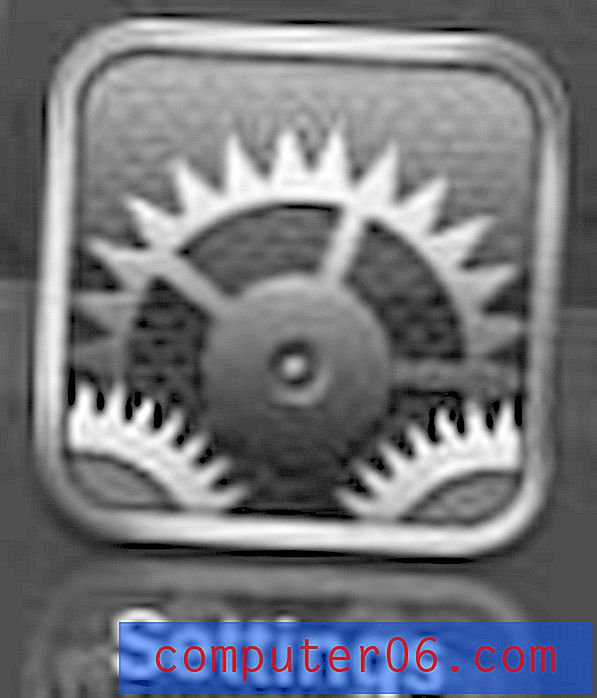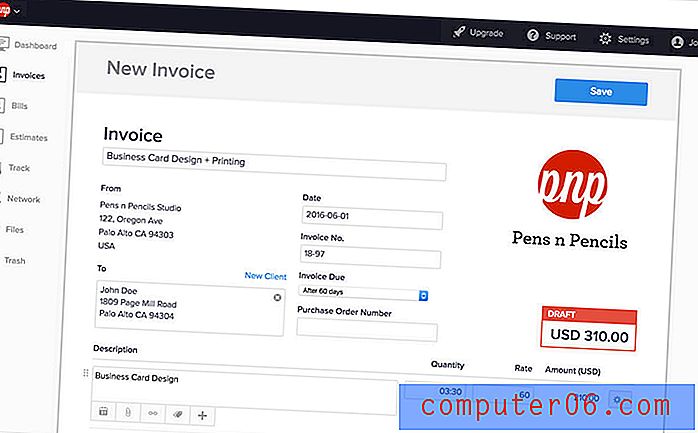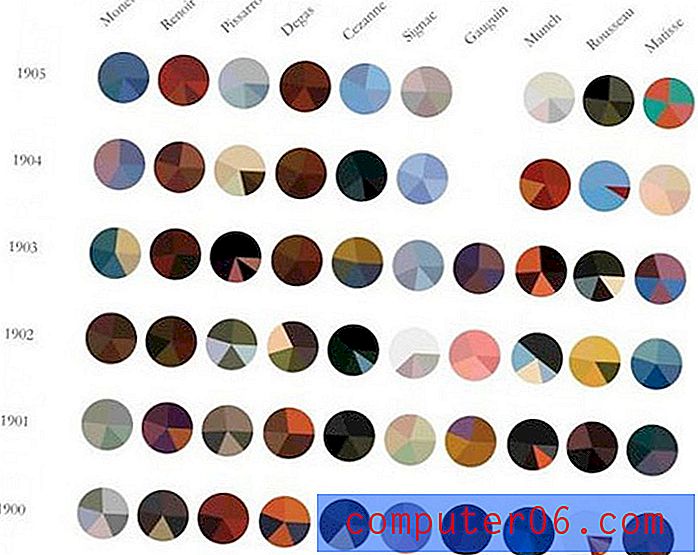Ausblenden von Formatierungsmarkierungen in Word 2013
Das Formatieren in Microsoft Word 2013 kann unglaublich nützlich sein, wenn Sie Anpassungen an den von Ihnen erstellten Inhalten vornehmen müssen. Es kann jedoch frustrierend sein, wenn Sie die Formatierung ändern müssen, die bereits auf das Dokument angewendet wurde. Eine einfache Lösung besteht darin, nur die gesamte Formatierung aus dem Dokument zu löschen. Dadurch bleiben jedoch möglicherweise einige seltsame Symbole übrig, mit denen Sie scheinbar nicht interagieren können.
Diese Symbole sind tatsächlich Absatzformatierungen und stammen aus einer Option in Word 2013, die ein- oder ausgeschaltet werden kann. Die folgende Anleitung zeigt Ihnen, wie Sie diese Formatierungsmarkierungen mit nur wenigen Schritten aus Ihrem Dokument entfernen können.
Ausblenden von Formatierungsmarken in Word 2013
Bei den Schritten in diesem Artikel wird davon ausgegangen, dass in Ihrem Dokument eine Reihe von Formatierungsmarkierungen sichtbar sind, z. B. am Anfang jedes Absatzes, bei manuellen Seitenumbrüchen, nach Listenelementen usw. Ihr Dokument sieht möglicherweise wie im folgenden Bild aus - -

Wenn Sie die Schritte in der folgenden Anleitung ausführen, werden alle Formatierungsmarkierungen ausgeblendet, sodass nur der Inhalt Ihres Dokuments angezeigt wird. Das Layout des Dokuments wird nicht beeinflusst. Es werden lediglich die Markierungen ausgeblendet, die angeben, wo die Absatzformatierung stattgefunden hat.
So verbergen Sie Formatierungsmarkierungen in einem Word 2013-Dokument:
- Öffnen Sie das Dokument in Word 2013.
- Klicken Sie oben im Fenster auf die Registerkarte Startseite .
- Klicken Sie im Abschnitt " Absatz " des Menübands auf die Schaltfläche " Formatierungsmarkierungen anzeigen / ausblenden" .
Diese Schritte werden unten mit Bildern wiederholt -
Schritt 1: Öffnen Sie Ihr Dokument in Word.
Schritt 2: Klicken Sie oben im Fenster auf die Registerkarte Start über dem Menüband.
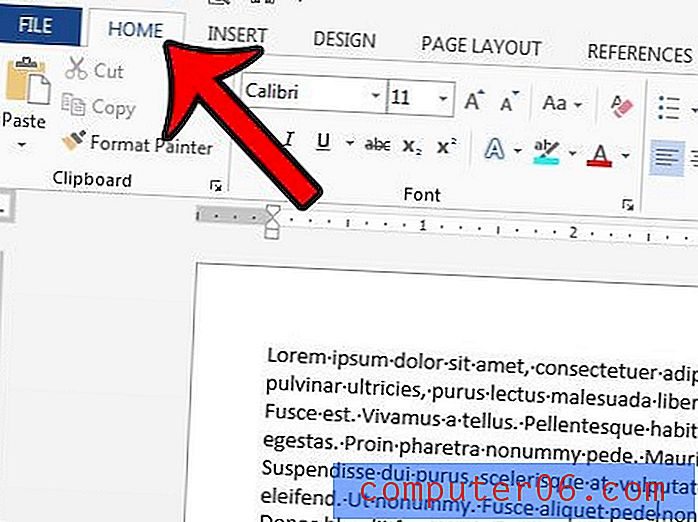
Schritt 3: Klicken Sie im Abschnitt Absatz des Menübands auf die Schaltfläche Absatzformatierung anzeigen / ausblenden .
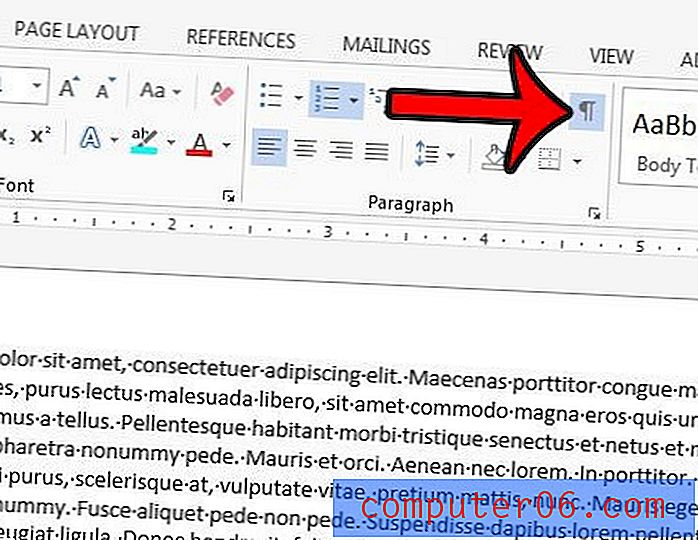
Sie können auch die Tastenkombination Strg + Umschalt + 8 verwenden, um die Formatierungsmarkierungen manuell ein- oder auszuschalten.
Bestimmte Elemente eines Word-Dokuments können schwieriger zu bearbeiten sein als andere, z. B. die Hyperlinks, die angezeigt werden, wenn Benutzer auf Links in Ihrem Dokument klicken sollen. Erfahren Sie, wie Sie Hyperlinks in Word 2013 formatieren, indem Sie die Stile des Dokuments ändern.